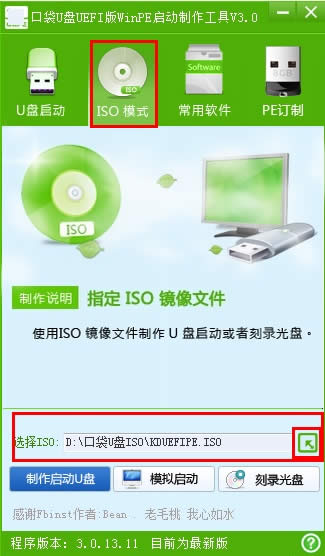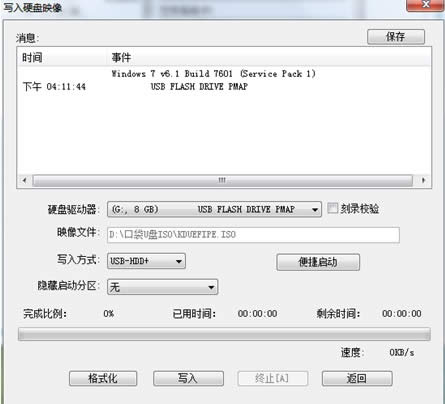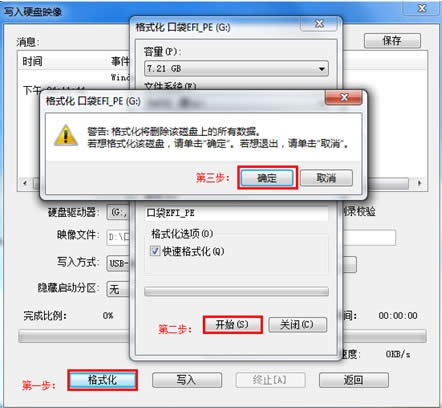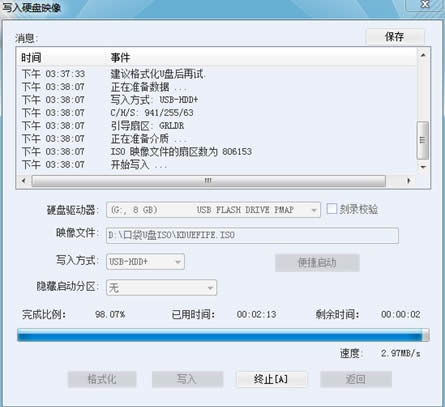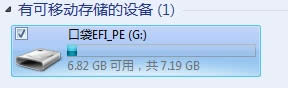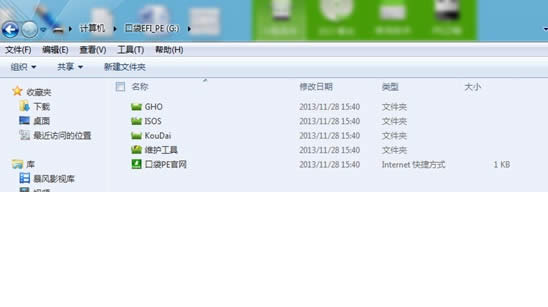- 如何在Windows10系統(tǒng)郵件應(yīng)用中添加賬
- 如何在windows 7旗艦版打開(kāi)SATA硬
- 如何在windows7下監(jiān)控處理器活動(dòng)
- 如何在Windows 7與Windows 8
- 如何在windows7旗艦版“本地用戶與組”
- 如何在win10正式版的快捷菜單中添加快捷方
- 如何在Windows 10正式版中創(chuàng)建自概念
- 如何在windows7 64位純凈版里面設(shè)置
- 如何在windows7純凈版64位添加遠(yuǎn)程搜
- 如何在windows7 64位純凈版一起搜索
- 如何在windows764位純凈版系統(tǒng)正確安
- 如何在Windows10運(yùn)用隕石主題的窗口邊
推薦系統(tǒng)下載分類(lèi): 最新Windows10系統(tǒng)下載 最新Windows7系統(tǒng)下載 xp系統(tǒng)下載 電腦公司W(wǎng)indows7 64位裝機(jī)萬(wàn)能版下載
怎么在windows7 64位穩(wěn)定極速版系統(tǒng)下制作u盤(pán)打開(kāi)盤(pán)?
發(fā)布時(shí)間:2022-07-12 文章來(lái)源:xp下載站 瀏覽:
|
Windows 7,中文名稱(chēng)視窗7,是由微軟公司(Microsoft)開(kāi)發(fā)的操作系統(tǒng),內(nèi)核版本號(hào)為Windows NT 6.1。Windows 7可供家庭及商業(yè)工作環(huán)境:筆記本電腦 、平板電腦 、多媒體中心等使用。Windows 7可供選擇的版本有:入門(mén)版(Starter)、家庭普通版(Home Basic)、家庭高級(jí)版(Home Premium)、專(zhuān)業(yè)版(Professional)、企業(yè)版(Enterprise)(非零售)、旗艦版(Ultimate)。 如何在win7 64位穩(wěn)定極速版系統(tǒng)下制作u盤(pán)啟動(dòng)盤(pán)?在win7 64位穩(wěn)定極速版系統(tǒng)下u盤(pán)安裝電腦系統(tǒng),第一步就是在win7 64位穩(wěn)定極速版系統(tǒng)下制作u盤(pán)啟動(dòng)盤(pán),要不然談不上u盤(pán)安裝電腦操作系統(tǒng),不會(huì)制作u盤(pán)啟動(dòng)盤(pán)不要緊。小編這就將在win7 64位穩(wěn)定極速版系統(tǒng)下制作u盤(pán)啟動(dòng)盤(pán)的方法與大家一起分享。 一、制作u盤(pán)啟動(dòng)盤(pán)前期準(zhǔn)備 1、8G大U盤(pán)1個(gè),或者更高容量的U盤(pán), 2、口袋U盤(pán)專(zhuān)業(yè)版一鍵制作工具。 1、安裝口袋U盤(pán)專(zhuān)業(yè)版一鍵制作工具,這里不再介紹安裝步驟。請(qǐng)?jiān)诠倬W(wǎng)查看,而且都是下一步很簡(jiǎn)單; 2、安裝完成后雙擊運(yùn)行口袋U盤(pán)專(zhuān)業(yè)版一鍵制作工具; 3、插入U(xiǎn)盤(pán),口袋U盤(pán)專(zhuān)業(yè)版一鍵制作工具能識(shí)別到U盤(pán); 4、雙擊運(yùn)行下載好的 “口袋U盤(pán)UEFI版WinPE啟動(dòng)制作工具V3.0” ,開(kāi)始制作U盤(pán)。單擊界面上方的“ISO模式"選項(xiàng)。在“ISO模式”界面下方找到“選擇ISO”,設(shè)置好ISO路徑,如圖1所示:
win7如何制作u盤(pán)啟動(dòng)盤(pán)圖1 5、點(diǎn)擊“制作啟動(dòng)U盤(pán)”,會(huì)跳出“寫(xiě)入硬盤(pán)映像”的界面,如圖2所示:
win7如何制作u盤(pán)啟動(dòng)盤(pán)圖2 6、點(diǎn)擊“格式化”按鈕,(注意:在格式化之前,最好事先關(guān)閉360、騰訊安全管家等之類(lèi)的殺毒軟件。如圖3所示:
win7如何制作u盤(pán)啟動(dòng)盤(pán)圖3 7、格式化成功之后,繼續(xù)點(diǎn)擊“寫(xiě)入”按鈕,如圖4所示:
win7如何制作u盤(pán)啟動(dòng)盤(pán)圖4 8、寫(xiě)入程序成功后,關(guān)閉窗口,我們可以在windows7純凈版32位下載系統(tǒng)“計(jì)算機(jī)”里雙擊打開(kāi)U盤(pán)盤(pán)符,查看里有沒(méi)有口袋UEFI版的程序,如圖5和6所示:
win7如何制作u盤(pán)啟動(dòng)盤(pán)圖5
win7如何制作u盤(pán)啟動(dòng)盤(pán)圖6 這就是win7系統(tǒng)之家小編給你們提供的win7如何制作u盤(pán)啟動(dòng)盤(pán)的教程了,這里給你們科普一下哦,u盤(pán)啟動(dòng)盤(pán)用來(lái)完成啟動(dòng)電腦、安裝系統(tǒng)、數(shù)據(jù)維護(hù)等等的一個(gè)U盤(pán)維護(hù)的工具,就算系統(tǒng)完全崩潰U盤(pán)啟動(dòng)盤(pán)照樣能進(jìn)入U(xiǎn)盤(pán)的PE迷你系統(tǒng)來(lái)進(jìn)行啟動(dòng)電腦,啟動(dòng)后還可以把C盤(pán)的數(shù)據(jù)復(fù)制到其它盤(pán),還能恢復(fù)數(shù)據(jù),的確很方便! 2015年1月13日,微軟正式終止了對(duì)Windows 7的主流支持,但仍然繼續(xù)為Windows 7提供安全補(bǔ)丁支持,直到2020年1月14日正式結(jié)束對(duì)Windows 7的所有技術(shù)支持。 |